1、点T,点击字幕,如下。
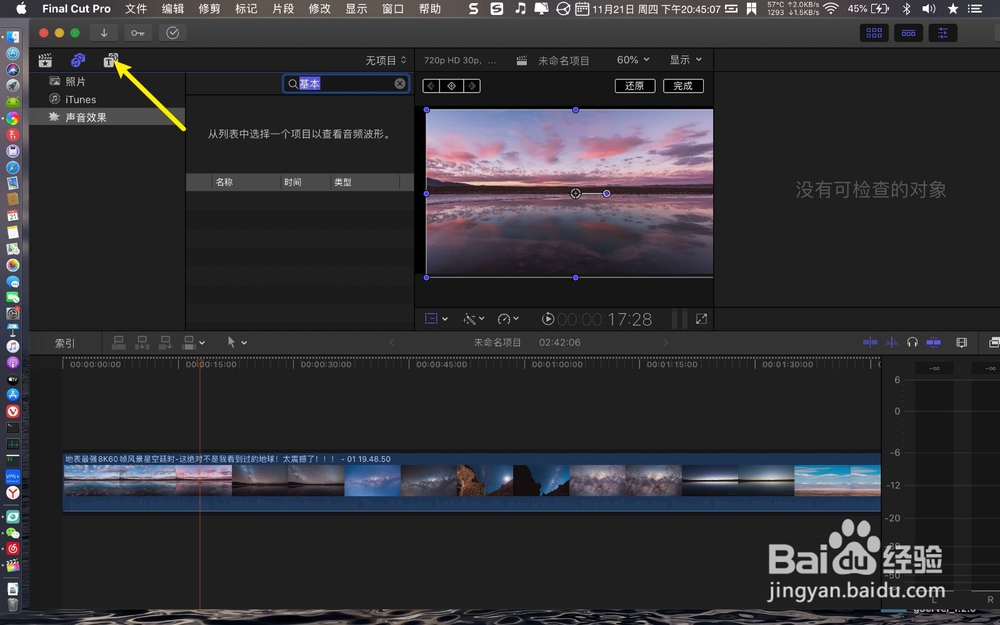
2、找到基本字幕,把它拖入到视频上,然后在右侧输入字幕,设置字幕大小颜色等属性。

3、点击窗口→点击变换,如下。

4、往内拖动字幕框,让字幕缩小为圆点,直到消失在屏幕上。

5、把预览线拖到字幕开始,点击右边的视频。

6、在缩放全部点击+,再把预览线拖到字幕条上,弹窗字幕的最大显示处。

7、然后在缩放全部按住x轴往右边拖动,放大字幕,那么一个弹出式字幕就做好了。

时间:2024-10-29 06:47:07
1、点T,点击字幕,如下。
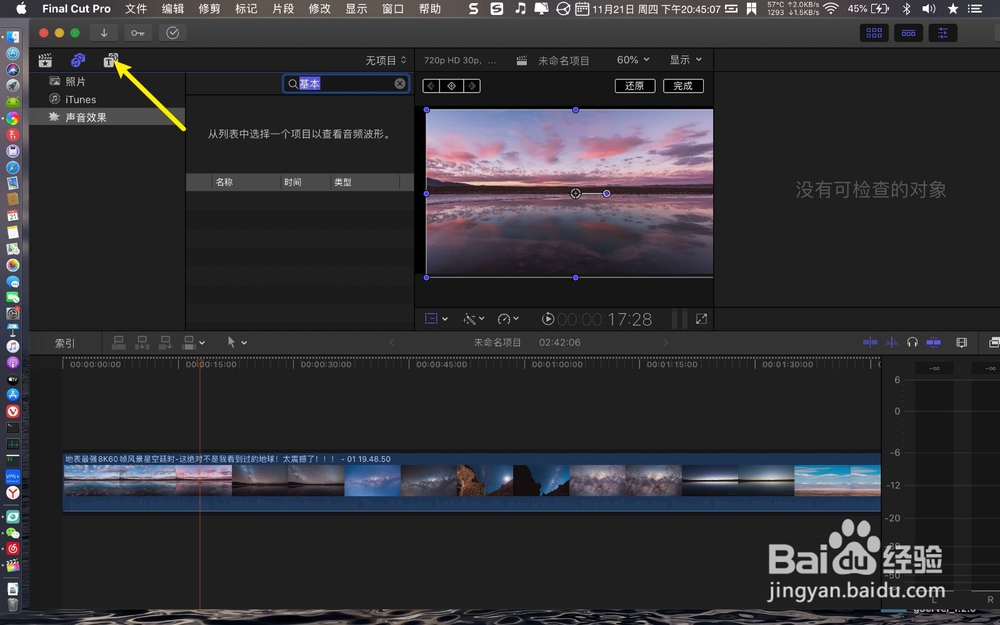
2、找到基本字幕,把它拖入到视频上,然后在右侧输入字幕,设置字幕大小颜色等属性。

3、点击窗口→点击变换,如下。

4、往内拖动字幕框,让字幕缩小为圆点,直到消失在屏幕上。

5、把预览线拖到字幕开始,点击右边的视频。

6、在缩放全部点击+,再把预览线拖到字幕条上,弹窗字幕的最大显示处。

7、然后在缩放全部按住x轴往右边拖动,放大字幕,那么一个弹出式字幕就做好了。

